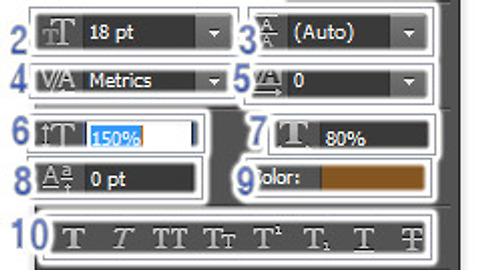포토샵 문자 디자인, 폰트와 옵션만 조정해도 좋다!
- 청운의 [포토샵 이야기] 다락방
- 2014. 11. 1. 11:04
포토샵은 많은 것들을 할 수 있는 기능을 제공하죠.. 문자 디자인만 해도 그림자 효과에서 부터 3D 효과까지.. 여러가지 방식으로 효과를 줄 수 있기도 합니다.
하지만, 단순히 폰트와 색감 등의 옵션만 조정해도 충분히 훌륭한 문자 디자인을 할 수 있기도 합니다. 오늘은, 포토샵 문자 디자인을 이러한 포토샵의 가장 단순한 툴 중에 하나인 글자툴을 활용해 보도록 하겠습니다.(Character 패널)
<완성본>
인터넷에 돌아다니는 종이질감의 디자인 소스를 찾아 받습니다.
다운받은 이미지를 불러오기(단축키 : Ctrl + O)
윈도우 -> Character 창을 활성화 시킵니다.
상단메뉴를 활용해도 되지만, 아래의 우측 메뉴바에 있는 경우에는 해당 메뉴를 선택합니다.
글자툴을 선택한 다음 글자색 선택(Character 패널을 통해도 되겠습니다.)
배경 이미지와 채도만 좀 짙게 한 색을 고릅니다.
똑같이 하시려는 분들은 글자색코드 #855622를 바로 입력하시면 되겠습니다.
글자 입력!
입력된 글자를 선택한 다음 Character 패널을 통해 자간, 줄간격, 폰트크기 등을 조정하면 끝!!
간단하죠?
포토샵의 Character패널은 글자툴을 세부적으로 조정할 때 사용하면 좋은 툴 입니다. 뭐.. 다양한 포토샵 문자 디자인 방법이 있지만.. 심플하게 좋은 폰트를 다운받고 색감만 조정을 해도 충분히 훌륭한 문자디자인이 된다는 말씀.. 드리고 싶네요..
개인적으로는 업무를 하면서 포토샵으로 복잡하게 여러 문자를 만들어 내다가.. 요즘에는 거의 폰트, 크기, 색으로 이미지 작업을 많이 하고 있습니다. 요즘은 단순한게 더 예뻐 보인다고나 할까요? ^^
이 글을 공유하기